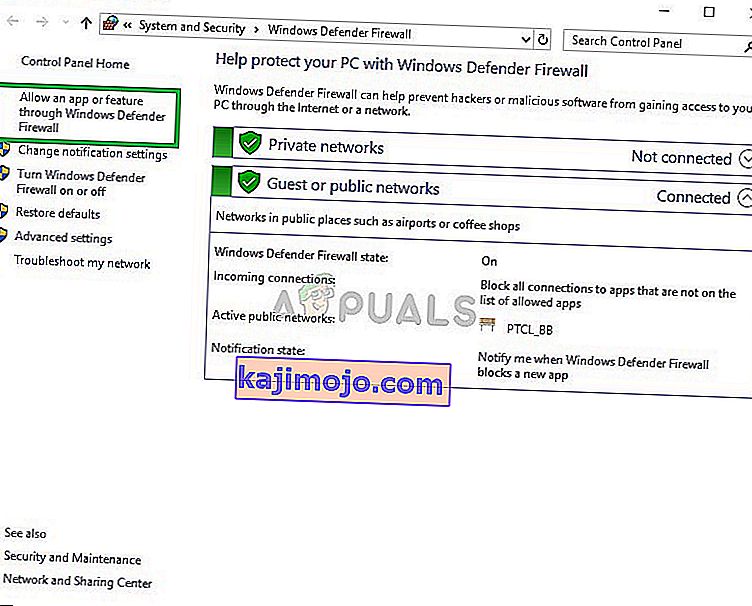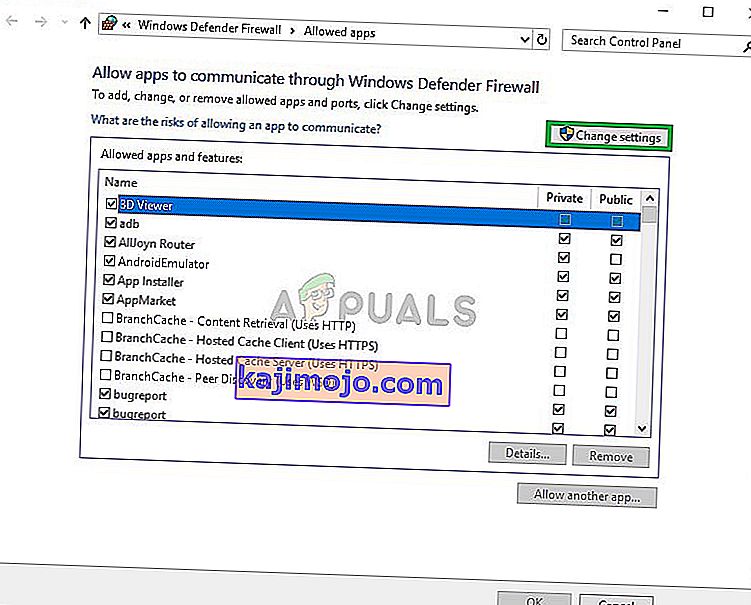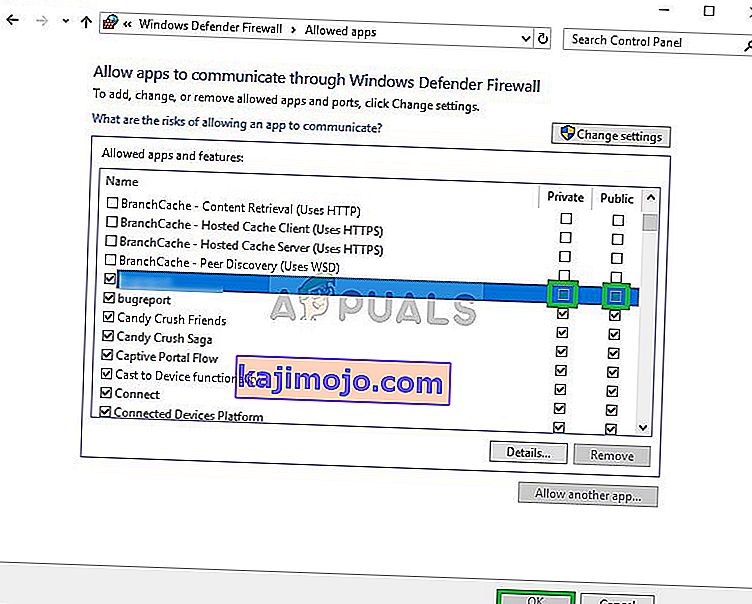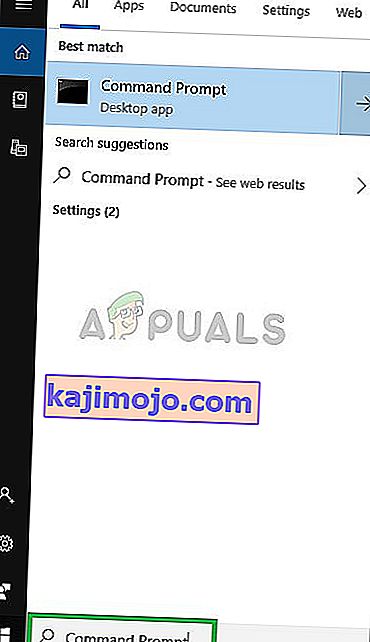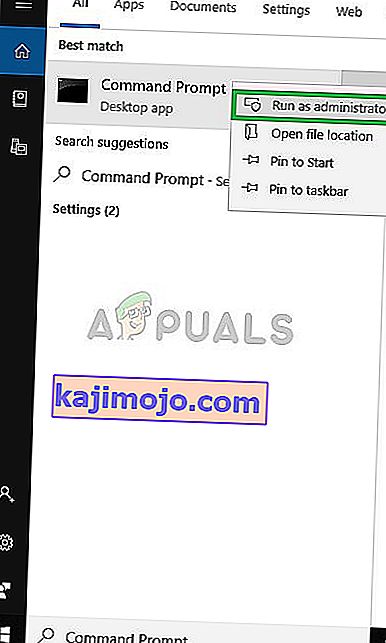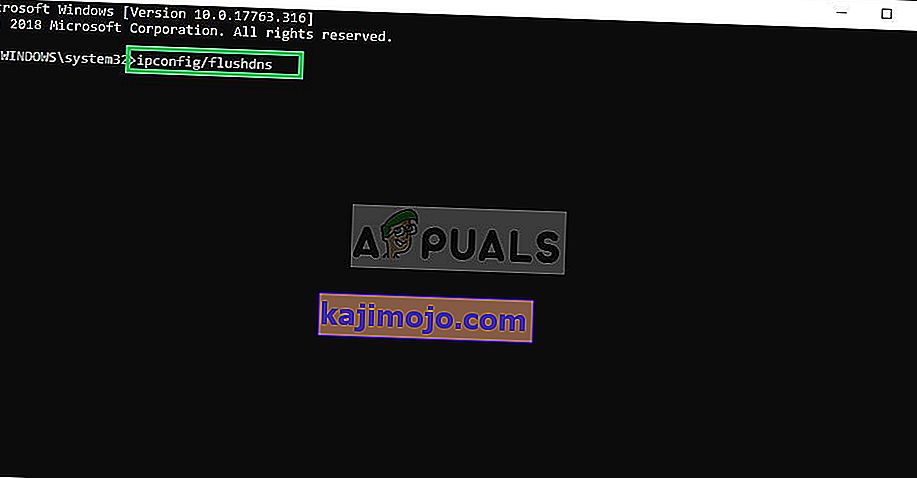Blizzard Battle.net ir interneta tiešsaistes spēļu, sociālo tīklu, digitālās izplatīšanas un digitālo tiesību pārvaldības platforma, kuru izstrādājusi Blizzard Entertainment. Battle.net tika palaists 1996. gada 31. decembrī, izlaižot Blizzard darbības videospēli Diablo .

Tomēr pavisam nesen ir saņemti daudzi ziņojumi par kļūdu “Nevar izveidot savienojumu ar Battle.net”. Šīs problēmas dēļ lietotāji saskaras ar grūtībām, mēģinot izveidot savienojumu ar veikalu, kā arī mēģināt spēlēt spēles, kas saistītas ar puteņu veikalu. Šajā rakstā mēs jums pateiksim šīs problēmas cēloni un palīdzēsim jums atrast dzīvotspējīgus risinājumus, kas jums tiks paskaidroti soli pa solim.
Kas izraisa kļūdu “Nevar izveidot savienojumu ar battle.net”?
Diemžēl nav konkrēta problēmas cēloņa, un to var izraisīt vairāku iemeslu dēļ. Daži no galvenajiem iemesliem, kas var izraisīt kļūdu, ir
- VPN: ja, mēģinot izveidot savienojumu ar battle.net pakalpojumu, izmantojat VPN vai starpniekserveri, iespējams, ka pakalpojums jūs bloķē drošības pārkāpumu dēļ.
- Ugunsmūris: pastāv arī iespēja, ka Windows ugunsmūris, iespējams, bloķē pakalpojumu saziņu ar tā serveriem, kā rezultātā rodas kļūda.
- IP aizliegums: ja vien jums nav statiska IP, ISP nodrošinātā IP adrese nemainās. Pakalpojumi, piemēram, battle.net, var aizliegt jūsu IP adresi, ja tā tika mainīta pēc pēdējās pieslēgšanās reizes.
Tagad, kad jums ir pamata izpratne par dažiem problēmas cēloņiem, mēs virzīsimies uz risinājumiem.
1. risinājums: restartējiet internetu.
Dažreiz vienkārša interneta atiestatīšana var atrisināt šo problēmu, lai to izdarītu, mēs ar savu interneta maršrutētāju darbināmies ar enerģiju. Par kuriem:
- Atvienojiet šo enerģiju no jūsu interneta maršrutētāju.

- Pagaidiet vismaz 5 minūtes pirms pievienojiet strāvas atpakaļ in
- Kad piekļuve internetam atkal būs pieejama, mēģiniet izveidot savienojumu ar pakalpojumu
Ja tas neatrisina jūsu problēmu, neuztraucieties, jo tas ir pats galvenais problēmu novēršanas solis.
2. risinājums: Piekļuves piešķiršana ugunsmūrim
Ja Windows ugunsmūris bloķē programmas kontaktu ar serveriem, šo kļūdu var izraisīt. Tāpēc šajā solī mēs pārliecināsimies, vai ugunsmūris neaizkavē programmu
- Noklikšķiniet uz meklēšanas joslas uzdevumjoslas apakšējā kreisajā pusē

- Ierakstiet Firewall un nospiediet enter

- Uzklikšķiniet uz Windows Firewall , kas parādās
- No kreisās puses pusē logu , noklikšķiniet uz " Atļaut vai lietotnes funkciju caur Windows ugunsmūri "
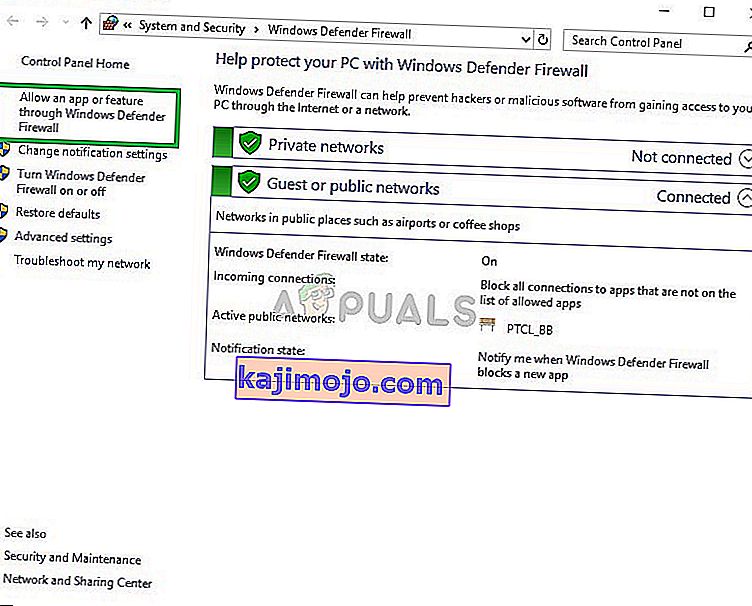
- Noklikšķiniet uz pogas “ Mainīt iestatījumus ”, lai piešķirtu administratīvās privilēģijas.
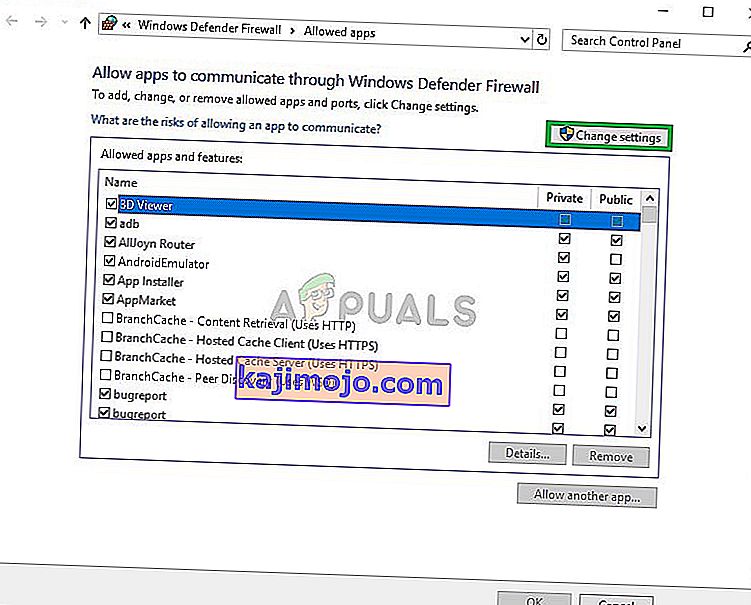
- Ritiniet uz leju un meklējiet kauju . neto vai Blizzard klientu un ļauj to izmantot gan “ Public ”, gan “ Private ” tīklos.
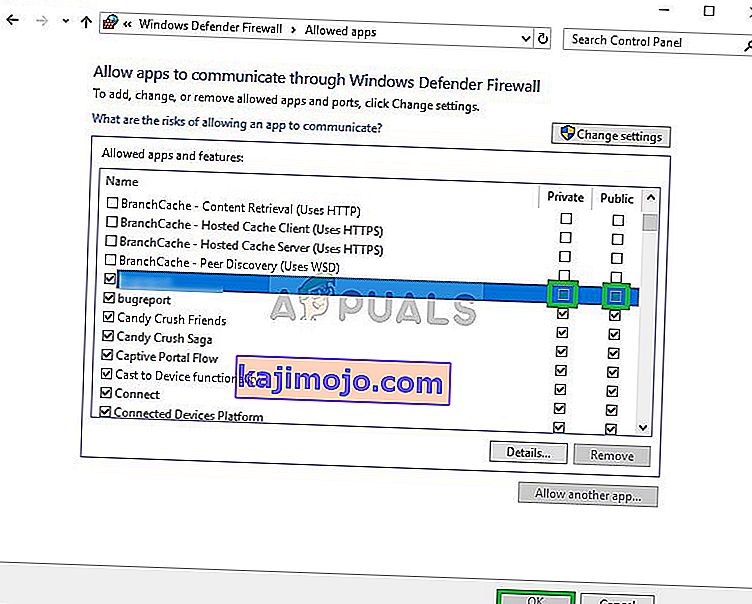
- Mēģiniet izveidot savienojumu ar pakalpojumu
Ja šī darbība nedarbojas, mēģiniet atspējot antivīrusu un mēģiniet vēlreiz. Tomēr, ja problēma joprojām pastāv, pārejiet pie nākamā risinājuma.
3. risinājums: DNS izskalošana
DNS ir vietnes adrese, kuru jūsu tīkls izmanto, lai sasniegtu dažādas vietnes visā internetā. Ja DNS nav atsvaidzināts, adrese, kuru jūsu tīkls ir saglabājis kešatmiņā, ir nepareiza. Tas var radīt problēmas, veidojot savienojumu ar serveri. Tātad šajā solī tiks izdzēsts DNS, kuram
- Noklikšķiniet uz meklēšanas joslas uzdevumjoslas kreisajā pusē

- Ierakstiet in Command Prompt
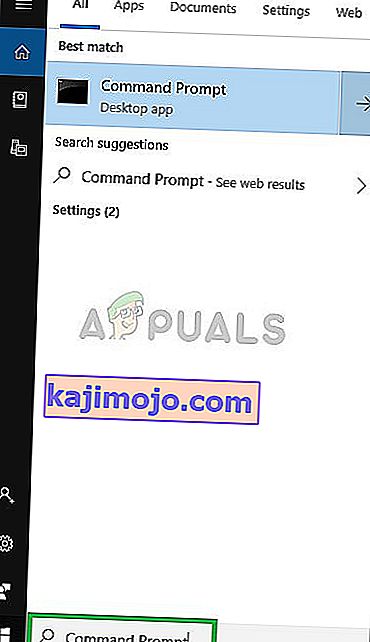
- Ar peles labo pogu noklikšķiniet uz komandrindas ikonas un noklikšķiniet uz “ Palaist kā administrators ”
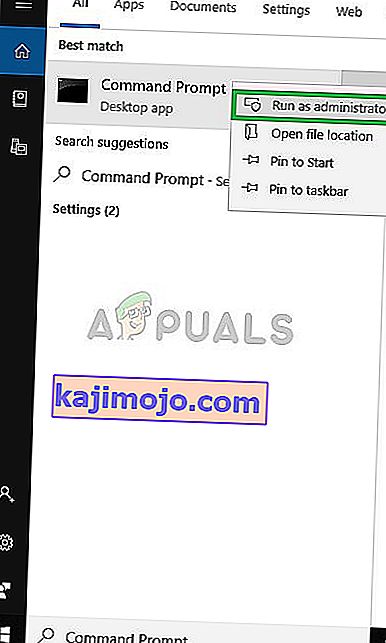
- Ierakstiet “ipconfg / flushdns” un nospiediet enter
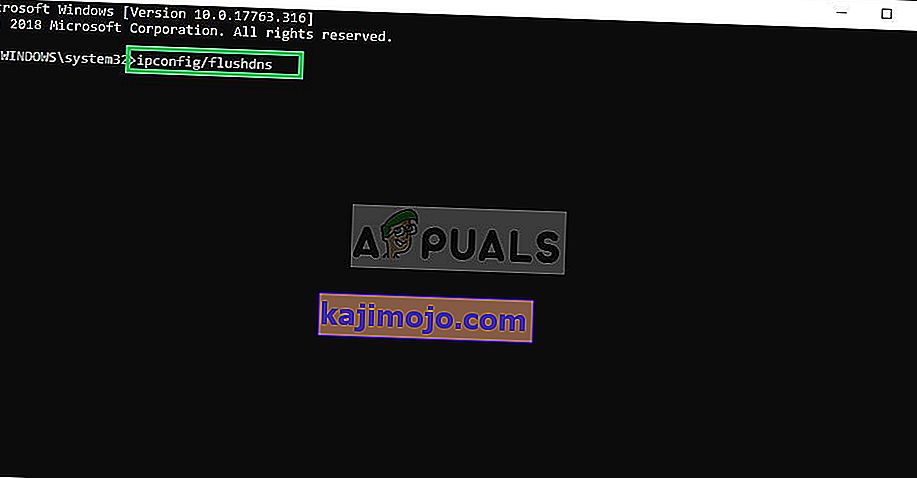
- Tagad atkal restartējiet internetu
- Mēģiniet izveidot savienojumu ar kauju . tīkls
Ja tas neatrisina problēmu, dodieties uz nākamo soli
4. risinājums: atkārtoti instalējiet Blizzard klientu
Blizzard ir klients, kurš ir atbildīgs par savienojuma izveidi ar battle.net pakalpojumu. Šajā solī mēs pilnībā noņemsim, nevis atkārtoti instalēsim klientu. Tas var atbrīvoties no jebkāda veida korumpētas kešatmiņas, kas varētu izraisīt šo problēmu
- Uzklikšķiniet uz meklēšanas joslā uz kreisajā pusē uzdevumjoslas un ierakstiet " Pievienot vai noņemt programmas " un atveriet to

- Meklēt par putenis klienta un pa kreisi noklikšķiniet uz tā

- Atlasiet Atinstalēt, lai pilnībā noņemtu lietotni no sistēmas
Piezīme. Tas pilnībā noņems lietotni Blizzard un ar to saistītās lietojumprogrammas no datora, tāpēc pirms šī soļa turpināšanas ieteicams dublēt visus svarīgos datus.
- Lejupielādēt šo Blizzard klientu no šejienes
- Pēc lejupielādes apdari, Instalējiet šo programmu , un redzēt, ja problēma ir atrisināta.
Ja problēma joprojām pastāv, mēģiniet pārbaudīt, vai kaujas.net serveriem jūsu reģionā tiek veikta apkope. Ja neesat sazinājies ar klientu atbalsta dienestu vai mēģiniet instalēt jaunu Windows 10 kopiju, nesaglabājot iepriekšējos iestatījumus.